7 prostych sposobów na zgrywanie płyt DVD jak profesjonalista! [Windows/Mac]
Dostęp do filmów DVD, zwłaszcza ulubionych, na wyciągnięcie ręki jest łatwiejszy niż kiedykolwiek. Ponieważ DVD są podatne na uszkodzenia lub utratę, możesz tego uniknąć, ucząc się, jak zgrywać DVD. Nie tylko zapobiega to zarysowaniu nośnika fizycznego, ale także pozwala cieszyć się kolekcją DVD na dowolnym innym urządzeniu. Tak więc, bez zbędnych ceregieli, poznaj teraz siedem najlepszych sposobów zgrywania DVD, każdy z nich zawiera szczegółowe kroki przekształcania płyt w biblioteki cyfrowe.
Lista przewodników
Sposób 1. 4Easysoft DVD Ripper Sposób 2. VLC Media Player Sposób 3. Hamulec ręczny Sposób 4. MakeMKV Sposób 5. DVDFab DVD Ripper Sposób 6. Leawo DVD Ripper Sposób 7. WinX DVD Ripper| Metody | Cechy |
| 4Easysoft Ripper DVD | Dostępny jest przyjazny dla użytkownika interfejs, funkcja szybkiego zgrywania plików i obsługa szerokiego formatu. |
| Vlc media player | Jest to darmowy odtwarzacz o otwartym kodzie źródłowym, który umożliwia zgrywanie płyt DVD do wielu formatów. |
| Hamulec ręczny | Zawiera kilka gotowych ustawień umożliwiających prostą konwersję i zaawansowane ustawienia wideo. |
| ZróbMKV | Ułatwia proces zgrywania poprzez konwersję płyty do formatu MKV przy zachowaniu oryginalnej jakości. |
| Program do ripowania DVDFab DVD | Stanowi idealne połączenie obsługi szerokiego zakresu formatów i zaawansowanych funkcji edycyjnych. |
| Leawo DVD Ripper | Oferuje wbudowany edytor wideo i funkcję konwersji wsadowej z obsługą wielu formatów wyjściowych. |
| WinX DVD Ripper | Ripper obsługujący szybkie przetwarzanie dzięki ponad 350 profilom wyjściowym i oferujący funkcje edycji wideo. |
Sposób 1. 4Easysoft DVD Ripper
Czy chcesz cieszyć się nauką zgrywania płyt DVD z mnóstwem opcji edycji i dostosowywania oraz możliwościami szybkiego zgrywania? Dlatego 4Easysoft Ripper DVD zasługuje na pierwsze miejsce! To oprogramowanie obsługuje różne formaty cyfrowe, takie jak MP4, MOV, AVI i inne, dzięki czemu odtwarzanie wyjściowe jest możliwe na dowolnym urządzeniu, od smartfonów po odtwarzacze multimedialne. Oprócz tego zawiera wbudowany edytor wideo, dzięki któremu możesz przycinać, kadrować, obracać i robić więcej dla swojego wideo DVD przed jego zgraniem. Niezależnie od typu DVD, czy jest ono chronione, czy nie, oprogramowanie ma Cię! Wszystko to można zrobić z dużą prędkością przetwarzania bez utraty jakości.

Szybko wykonaj kopie cyfrowe swoich płyt DVD/Blu-ray.
Obsługiwanych jest ponad 500 formatów zgrywania płyt DVD.
Dostosuj kluczowe parametry, aby uzyskać wysokiej jakości wyniki.
Umożliwia przetwarzanie wielu płyt DVD jednocześnie, co zapewnia dodatkową wygodę.
100% Bezpieczne
100% Bezpieczne
Krok 1Po uruchomieniu 4Easysoft Ripper DVD na ekranie komputera kliknij przycisk „Załaduj DVD”, a następnie opcję „Załaduj płytę”, aby załadować źródłowy dysk DVD; przed wykonaniem tego kroku włóż płytę do napędu.

Krok 2Następnie zobaczysz wszystkie główne tytuły na ekranie; kliknij przycisk „Full Title List”, aby wyświetlić wszystkie tytuły i wybrać te, które chcesz zgrać. Zaznacz wszystkie wybrane rozdziały, a następnie kliknij przycisk „OK”, aby zweryfikować wybór.

Krok 3Przejdź do menu „Zgraj wszystko do”, aby wybrać żądany format, np. MP4, MKV, AVI lub inne. Możesz również pozostawić ustawienia profilu lub zmienić je samodzielnie za pomocą przycisku „Custom Profile” obok wybranego formatu.

Krok 4Na koniec pora zapisać kopię cyfrową w pliku wybranej lokalizacji! Wróć do ekranu głównego, sprawdź wszystkie ścieżki i napisy, ustaw ścieżkę i zakończ przyciskiem „Rip All”.

Sposób 2. VLC Media Player
Następny: VLC Media Player. Ten program oferuje kolejną darmową metodę nauki zgrywania płyt DVD. Oprócz odtwarzania niemal wszystkich formatów, ma wbudowany ripper, który pozwoli Ci mieć cyfrową kopię zawartości DVD w formatach takich jak MP4, MKV, MOV, AVI itd. Posiada również podstawowe funkcje edycji, pozwalające na obracanie, przycinanie, dostosowywanie efektów i wiele więcej. Chociaż jest łatwy w dostępie i nawigacji, brakuje mu zaawansowanych parametrów do obsługi, które można znaleźć w innych dedykowanych ripperach DVD. Tak czy inaczej, oto jak zgrać DVD za pomocą VLC:
Krok 1Po uruchomieniu VLC na ekranie upewnij się, że umieściłeś DVD w napędzie. Następnie zacznij od menu „Media” i wybierz „Convert/Save”. Następnie przejdź do zakładki „Disc” i znajdź dysk, który chcesz zaimportować.
Po zakończeniu wszystkich ustawień, np. tytułów, utworów itp., kliknij przycisk „Konwertuj/Zapisz”, aby kontynuować.
Krok 2Następnie wybierz format wyjściowy dla swojego DVD w menu „Profil”, a następnie dostosuj go, jeśli chcesz, za pomocą przycisku „Profil niestandardowy”. Kliknij przycisk „Start”, aby sprawdzić wszystkie zmiany i zgrywanie płyty DVD za pomocą VLC.
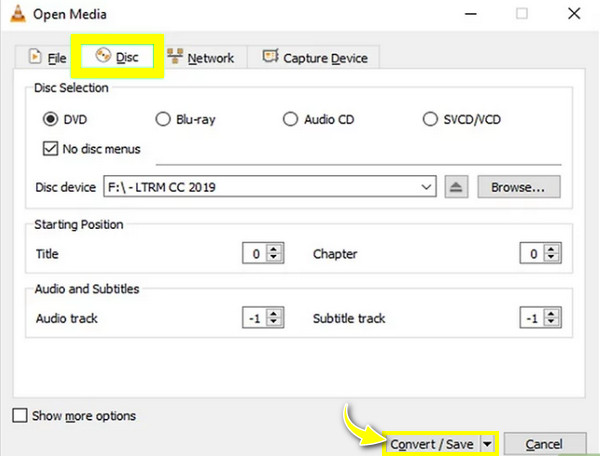
Sposób 3. Hamulec ręczny
Tymczasem Handbrake to dobrze znany konwerter wideo, który najlepiej sprawdza się również w zgrywaniu płyt DVD! Zapewnia on wiele ustawień wstępnych i konfigurowalnych ustawień, aby uzyskać pożądany kodek, formaty i inne parametry, dzięki czemu Twoja kopia cyfrowa będzie idealna na każdym urządzeniu, czy to na Twoim iPhonie, iPadzie, Androidzie, komputerze, konsoli i innych. Zawiera również podstawowe opcje edycji, takie jak przycinanie i przycinanie. Chociaż może być skomplikowany dla nowicjuszy, nadal warto poświęcić czas na naukę zgrywania płyt DVD.
Krok 1Po umieszczeniu płyty DVD w napędzie komputera uruchom Handbrake. Następnie wybierz i załaduj płytę, klikając przycisk „Open Source”.
Krok 2Przejdź do menu rozwijanego „Format”, aby wybrać format wyjściowy. Następnie przejdź do zakładki „Wymiary”, aby wybrać rozdzielczość odpowiadającą filmowi DVD. Po wykonaniu tej czynności określ lokalizację, a następnie kliknij przycisk „Rozpocznij kodowanie”, aby rozpocząć konwersję.
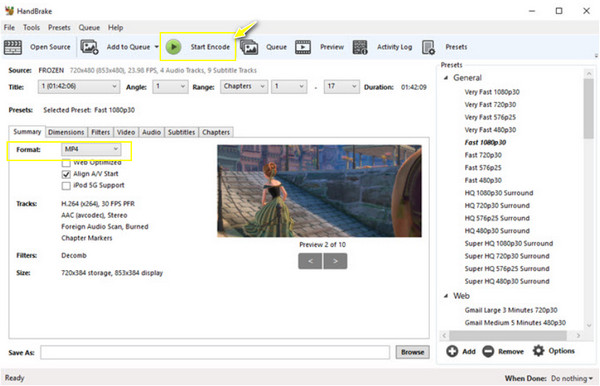
Sposób 4. MakeMKV
Martwisz się utratą dużej ilości danych na swojej zawartości DVD? Użyj MakeMKV, aby pobrać wszystkie tytuły i wiele ścieżek audio do swojej kopii cyfrowej. Jak możesz się domyślić, MakeMKV pomaga nauczyć się zgrywać DVD, głównie w formacie MKV, który oferuje bezstratną jakość, ale prowadzi do dużych rozmiarów plików. Jedną z jego wyróżniających się funkcji jest ominięcie zabezpieczenia przed kopiowaniem, pozwalając każdemu otwierać dowolną zawartość z dowolnego typu DVD. Obsługuje również przetwarzanie wsadowe, aby zgrywać wiele DVD na raz! Zobacz poniżej kompletne kroki dotyczące tego, jak MakeMKV działa w celu zgrywania DVD.
Krok 1Po otwarciu MakeMKV na pulpicie włóż płytę do napędu. Kliknij przycisk „Dysk”, aby załadować płytę DVD do programu; poczekaj, aż zostanie zeskanowana.
Krok 2Po ustaleniu wybierz treści, które chcesz mieć w cyfrowej kopii MKV; zaznacz wszystkie wybrane tytuły. Następnie kliknij przycisk „MakeMKV”, aby rozpocząć konwersję.
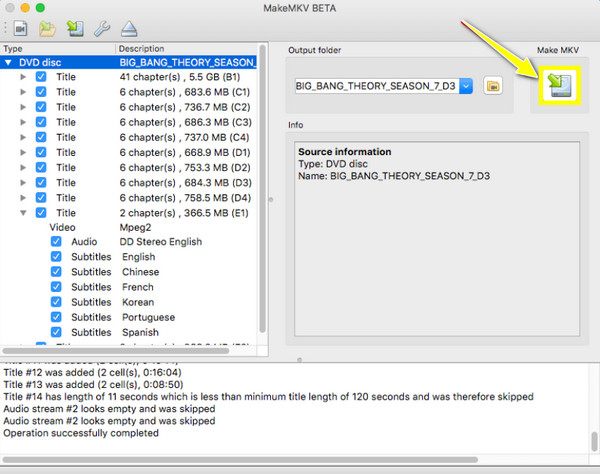
Sposób 5. DVDFab DVD Ripper
DVDFab DVD Ripper to kolejne solidne rozwiązanie programowe, które możesz mieć już dziś, aby nauczyć się zgrywania płyt DVD. Oprócz obsługi szerokiej gamy formatów wyjściowych, DVDFab posiada zaawansowane narzędzia do edycji, pozwalające każdemu przycinać, łączyć, kadrować i dostosowywać zawartość wideo przed zakończeniem procesu zgrywania. Ponadto wyróżnia się szybkością zgrywania dzięki zaawansowanym technologiom, zapewniając szybkie czasy przetwarzania i jednocześnie zachowując wysoką jakość. Chociaż może być to zasobożerne, jeśli Ci to nie przeszkadza, oto kroki zgrywania płyt DVD:
Krok 1Po uruchomieniu programu DVDFab i włożeniu płyty do napędu wybierz moduł „Ripper” w lewym panelu, aby wybrać i załadować źródłowe DVD.
Krok 2Następnie kliknij „Wybierz inny profil”, a następnie „Format”, aby wybrać format wyjściowy. Następnie określ rozdziały, tytuły, ścieżki itp., które chcesz przekonwertować. Możesz również dostosować wideo wyjściowe za pomocą przycisku „Ustawienia zaawansowane”.
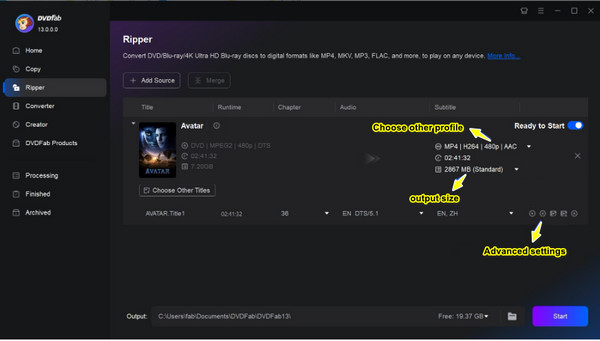
Krok 3Po wykonaniu wszystkich czynności możesz rozpocząć proces konwersji, klikając przycisk „Start”, a następnie obejrzeć cyfrową kopię zawartości płyty DVD w wybranej lokalizacji.
Sposób 6. Leawo DVD Ripper
Może skutecznie obsługiwać zaszyfrowane płyty DVD, Leawo DVD Ripper jest jednym z tych cenionych programów, które są zaprojektowane do zgrywania płyt DVD do kilku formatów cyfrowych, w tym tych zoptymalizowanych dla określonych urządzeń, od smartfonów i tabletów po konsole. Oprócz różnych opcji wyjściowych posiada mnóstwo opcji dostosowywania do zmiany parametrów wideo i audio, co pozwala na pełną kontrolę nad jakością wyjściową plików. Tak więc, jeśli chcesz nauczyć się zgrywać płyty DVD z łatwością, Leawo jest jednym z tych prostych wyborów!
Krok 1Uruchom Leawo DVD Ripper i nie zapomnij włożyć płyty do napędu komputera. Na ekranie głównym kliknij przycisk „Dodaj Blu-ray/DVD”, aby zaimportować zawartość DVD.
Krok 2Następnie kliknij rozwijaną listę obok przycisku „Dodaj Blu-ray/DVD” i wybierz „Zmień”. Tutaj możesz wybrać format wyjściowy, a klikając przycisk „Edytuj”, zobaczysz, że po umieszczeniu kursora na każdym formacie możesz zmienić parametry wideo i audio.
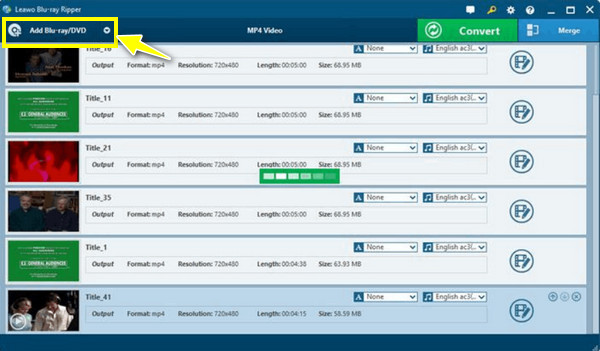
Krok 3Gdy wszystko będzie gotowe, wróć do ekranu głównego i kliknij przycisk „Konwertuj”, aby program zgrał płytę DVD do wybranego formatu cyfrowego.
Sposób 7. WinX DVD Ripper
Wreszcie WinX DVD Ripper ułatwia zgrywanie płyt DVD do formatów zgodnych z wieloma urządzeniami, ponieważ obsługuje ponad 360 profili wyjściowych. Nie zawodzi również, jeśli chodzi o proces zgrywania, ponieważ wykorzystuje technologię akceleracji sprzętowej, zapewniając przyspieszenie operacji zgrywania przy zachowaniu doskonałej jakości wideo. Dzięki prostej nawigacji zarówno nowicjusze, jak i zaawansowani użytkownicy będą mogli nauczyć się zgrywania płyt DVD za pomocą WinX; zapoznaj się z poniższymi krokami, aby to zrobić.
Krok 1Uruchom WinX DVD Ripper, a następnie umieść płytę w napędzie komputera. Zacznij od kliknięcia przycisku „DVD Disc”, aby przesłać i załadować źródło DVD, a następnie wybierz tytuły, które chcesz przekonwertować.
Krok 2Przejdź do wyboru formatu wyjściowego za pomocą okna „Output Profile”. Następnie w przycisku „Settings” dostosuj kilka kluczowych ustawień wideo. Na koniec kliknij przycisk „RUN”, aby rozpocząć proces konwersji.
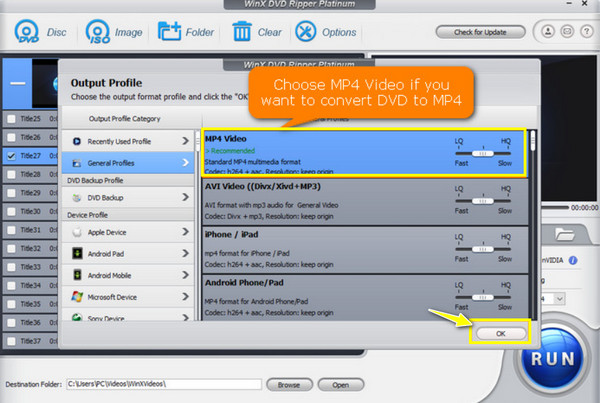
Wniosek
To koniec dzisiejszych metod nauki zgrywania płyt DVD! Spośród wszystkich wymienionych opcji, to od Ciebie zależy, które rozwiązanie wybierzesz, aby uzyskać cyfrową kopię zawartości płyty DVD, ale jedno jest pewne: każde z nich może naprawdę pomóc w konwersji płyt DVD do formatów cyfrowych. Jednak w celu uzyskania większej liczby funkcji, takich jak edycja wideo, ulepszanie i dostosowywanie, użyj 4Easysoft Ripper DVD! Program nie tylko zgrywa DVD do różnych formatów, ale także pozwala mieć je w ciągu kilku minut, zachowując oryginalną wysoką jakość. Wypróbuj wszystkie jego ekscytujące funkcje już teraz!
100% Bezpieczne
100% Bezpieczne


